Como usar o Seletor de cores no macOS como um aplicativo independente
O macOS possui um utilitário de seleção de cores. Está presente há anos, mas, da maneira como é incorporado no sistema operacional, parece um recurso que só pode ser acessado em aplicativos selecionados. Por exemplo, você pode acessar o seletor de cores no aplicativo Mail, mas não no Safari. Você pode usar o seletor de cores no macOS como um aplicativo independente, se desejar. Há um pequeno truque para acessá-lo, mas nada muito complicado. Como o seletor de cores faz parte do macOS há anos, isso funcionará em praticamente qualquer versão do sistema operacional que você possa estar executando. Assumimos, no mínimo, que isso funcionará já em Snow Leopard.
Seletor de cores AppleScript
Para usar o seletor de cores no macOS como um aplicativo independente, você precisa acessá-lo por meio de um Apple Script. Abra o aplicativo AppleScript no seu Mac. Está na pasta Utilitários. Com o aplicativo aberto, digite o seguinte;
escolha a cor
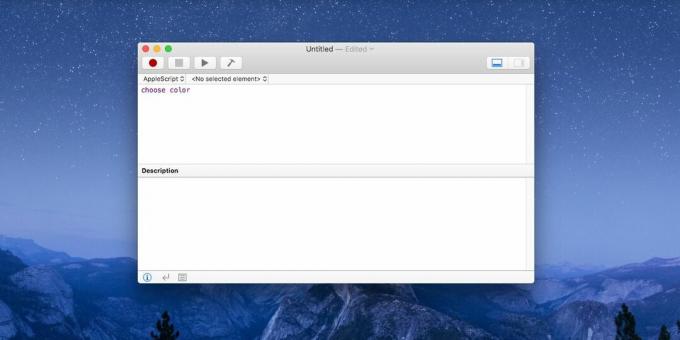
É isso aí. Agora você precisa salvar o script. Vá para Arquivo> Salvar. Salve o script como um aplicativo e salve-o na pasta Aplicativos. É melhor nomear o Color Picker para facilitar a identificação e o acesso mais tarde, mas você pode nomear qualquer outra coisa que lhe convenha.
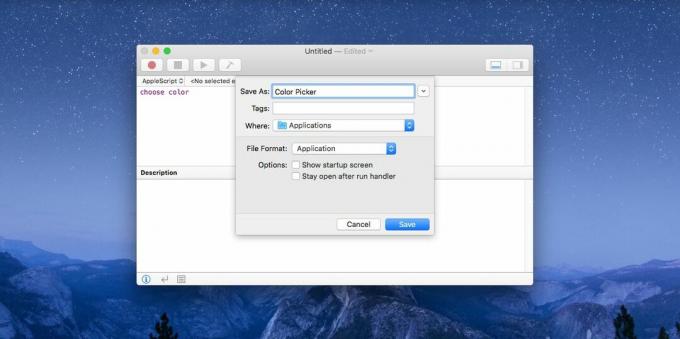
Abra o Launchpad e você verá um novo ícone de script da Apple com o mesmo nome com o qual você salvou o script. Clique nele para abrir o Seletor de cores.

Seletor de cores no macOS
O seletor de cores no macOS possui recursos básicos; suporta cores da Web, CMYK, RGB e HEX, há uma roda de cores, um espectro de cores, uma paleta de cores e o layout de giz de cera. Você pode explorar as cores com todos esses layouts diferentes. Para realmente escolher uma cor de uma imagem na tela, clique no botão Conta-gotas na parte inferior ao lado da amostra de cores atual. Ele transformará o cursor em uma lente ampliada. Clique em qualquer lugar para escolher a cor.
Embora esse script tenha sido salvo como um aplicativo, ele não possui as propriedades que um aplicativo típico do macOS possui. Você perceberá isso quando estiver tentando sair do seletor de cores e a opção Sair no ícone da estação não ajudará. O botão Fechar também está inativo. Para fechar o seletor de cores, você deve tocar no Chave de escape.
Além dessa peculiaridade, o seletor de cores funciona como qualquer outro aplicativo. Se você tiver tempo, poderá alterar o ícone do aplicativo AppleSript criado e facilitar a identificação do seletor de cores no macOS na barra de ativação.
Pesquisa
Postagens Recentes
Obtenha a aparência de notificação de rosnado do Mountain Lion no Mac OS X Lion
O Leão da Montanha vai estrear em breve. Enquanto isso, muitos blog...
Dock Designer: personalize os fundos do Mac Dock e alterne entre 2D / 3D
Analisamos muitas ferramentas de personalização de Mac no passado; ...
Retickr RSS Feed Ticker recebe revisão da interface e filtro diário [Mac]
No ano passado, em agosto, revisamos o retickr, um aplicativo gratu...



![Retickr RSS Feed Ticker recebe revisão da interface e filtro diário [Mac]](/f/a4bff3ed96348441c680df4a7bd01e85.jpg?width=680&height=100)